
Contournement du FRP OnePlus Nord N100 : 3 méthodes efficaces et guide
Oct 22, 2025 • Déposé à: Déverrouiller Appareil iOS et Android • Des solutions éprouvées
Êtes-vous bloqué sur la connexion à Google après avoir réinitialisé votre OnePlus Nord N100? Ou avez-vous acheté un téléphone d'occasion seulement pour découvrir qu'il demande la connexion du propriétaire précédent? C'est le FRP en action!
FRP est la façon de Google de protéger votre téléphone contre une utilisation non autorisée. Si vous ne vous souvenez pas de votre code d'accès, vous ne pouvez accéder à votre appareil qu'en vous connectant au compte synchronisé.
Cela semble frustrant, n'est-ce pas? Mais ne vous inquiétez pas—il existe de nombreuses solutions pour le contournement FRP du OnePlus N100 pour retrouver rapidement l'accès à votre appareil. Cet article explorera trois solutions efficaces, y compris un outil dédié de déverrouillage FRP du OnePlus Nord N100.
Commençons.
- Partie 1. Pouvez-vous supprimer le verrouillage FRP sur un OnePlus N100?
- Partie 2. FRP Bypass du OnePlus Nord N100 sans PC (Android 11)
- Méthode 1. Supprimer OnePlus N100 FRP en utilisant Talkback
- Méthode 2. Contourner OnePlus N100 FRP via Gboard
- Partie 3. Contournement rapide du FRP OnePlus Nord N100 avec PC (toutes les versions Android)

- Partie 4. Comment désactiver le FRP sur le OnePlus Nord N100 avant la réinitialisation
Partie 1. Pouvez-vous supprimer le verrouillage FRP sur un OnePlus N100?
Oui, il existe de nombreuses façons de contourner le verrouillage FRP sur un Nord N100. La méthode la plus simple est d'utiliser les informations de votre compte Google. Mais si vous ne vous en souvenez pas, les choses peuvent devenir un peu difficiles.
Vous pouvez installer des outils de déverrouillage à partir de sites APK ou désactiver la configuration Android pour supprimer le FRP. Cependant, ces méthodes sont complexes et nécessitent une expertise technique. Donc, si vous n'êtes pas un expert, votre appareil peut être briqué ou endommagé.
Une autre méthode consiste à utiliser un déverrouillage FRP du OnePlus Nord N100. Ces programmes nécessitent un PC mais sont généralement plus sûrs et plus fiables que l'installation de fichiers à partir de sites inconnus.
Partie 2. FRP Bypass du OnePlus Nord N100 sans PC (Android 11)
Si vous n'avez pas de PC, quelques astuces pratiques peuvent vous aider à contourner le verrouillage Google et accéder à votre appareil. Avant d'entrer dans les détails, sachez que ces méthodes effaceront votre téléphone, donc assurez-vous d'avoir une sauvegarde prête.
Maintenant, explorons ces solutions en détail.
Méthode 1. Supprimer OnePlus N100 FRP en utilisant Talkback
Comme tous les téléphones Android, votre Nord N100 dispose d'une fonctionnalité d'accessibilité — Talkback. Cette fonction pratique vous permet de naviguer sur votre appareil avec des retours vocaux. Pour contourner le FRP, cette fonction clé vous permet d'accéder à l'application Google et aux paramètres de votre appareil en utilisant un site web en ligne.
Appliquez ces étapes pour le bypass FRP du OnePlus N100.
Étape 1. Connectez votre Nord N100 au WiFi lors du processus de configuration. Ensuite, revenez à l'écran de démarrage. Cliquez sur "Paramètres de vision" en bas et choisissez "Talkback".
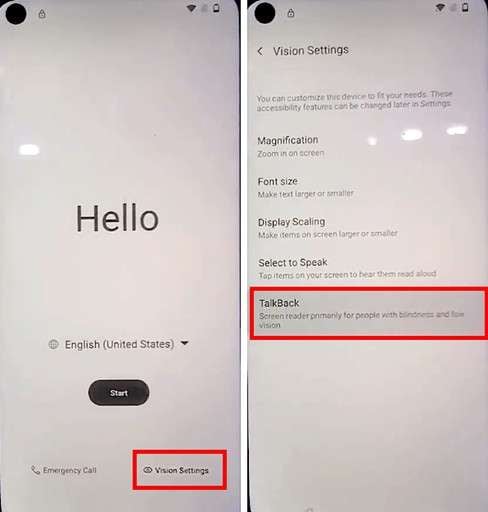
Étape 2. Activez "Utiliser Talkback". Ensuite, dessinez un L inversé sur l'écran de bienvenue de Talkback. Appuyez deux fois sur "Utiliser les commandes vocales" dans la fenêtre contextuelle.
Étape 3. Dites "Assistant Google" pour y accéder. Ensuite, dites "Ouvrir YouTube" pour le lancer. Une fois fait, appuyez sur la barre d'adresse en haut. Ecrivez "addrom" et sélectionnez-le parmi les résultats de la recherche.
Étape 4. Appuyez sur l'option "Paramètres". Sélectionnez "Applications et notifications" puis "Voir toutes les applications".
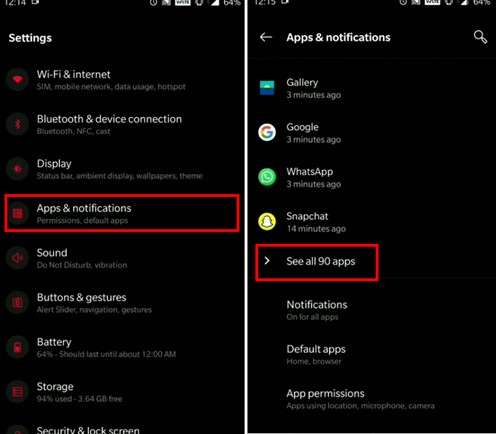
Étape 5.Cliquez sur les trois points verticaux dans le coin supérieur droit et sélectionnez « Système d'affichage ». Appuyez sur "Android Auto" et cliquez sur "Désactiver". De même, désactivez et arrêtez de force l'application « Paramètres Android ».
Étape 6.Retournez à l'écran de paramètres. Appuyez sur "Sécurité et écran de verrouillage > Application de gestion de périphérique". Ensuite, désactivez Trouver mon appareil.
Étape 7.Répétez l'étape 1. Localisez et fermez l'application Google Play Services.
Huitième étape.Retournez à la vue Paramètres et appuyez sur Système. Cliquez ensuite sur "Accessibilité > Menu d'accessibilité" et ouvrez "Raccourci au menu d'accessibilité".
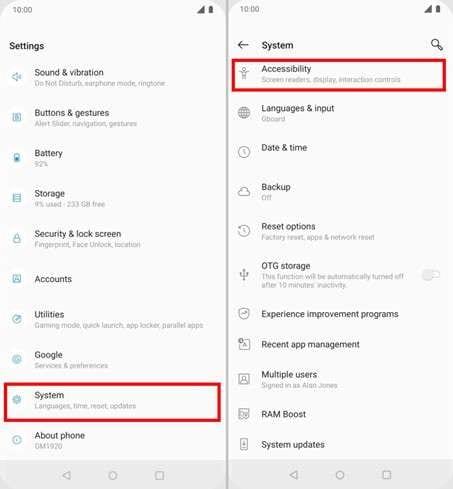
Étape 9.Retournez à l'écran Démarrer et continuez avec les paramètres. Appuyez sur "Skip" sur l'écran qui apparaît.
Étape 10. Activer les services Google Play lorsque vous y êtes invité. Ensuite, appuyez sur "Suivant" sur l'écran Barre de navigation et Gestes pour atteindre l'écran d'accueil et contourner la FRP.
Méthode 2. Contourner OnePlus N100 FRP via Gboard
Une autre solution consiste à utiliser le clavier Google pour accéder au navigateur. Ensuite, vous pouvez accéder aux paramètres en utilisant un site web de contournement de la FRP et désactiver certaines applications de configuration pour déverrouiller votre appareil.
Voici ce qu'il faut faire pour contourner le FRP de Google du OnePlus N100.
Étape 1. Continuer la configuration de votre téléphone jusqu'à ce que vous atteigniez l'écran Se connecter au Wi-Fi. Appuyez sur "Voir tous les réseaux Wi-Fi > Ajouter un nouveau réseau" à partir de là.
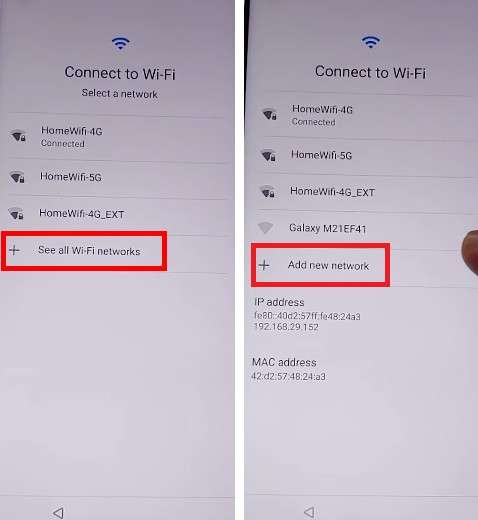
Étape 2. Appuyez sur l'icône du micro du clavier et appuyez sur "Refuser" dans la fenêtre contextuelle. Répétez jusqu'à ce que vous voyez une notification en bas. Appuyez sur "Autoriser" à partir de là.
Étape 3. Appuyez sur "Autorisations" à partir du nouvel écran. Ensuite, appuyez sur l'icône de recherche en haut et écrivez "Paramètres". Sélectionnez-le parmi les résultats de recherche et appuyez sur "Ouvrir".

Étape 4. Faites défiler vers le bas et choisissez "Applications et notifications > Infos sur l'application." Ensuite, trouvez et arrêtez forcé Android Setup et Google Play Services.
Étape 5. Retournez à l'écran de démarrage et reprenez le processus de configuration. Sur l'écran "Se connecter au WiFi", choisissez "Configurer hors ligne." Poursuivez le processus jusqu'à ce que vous atteigniez l'écran d'accueil.
Inconvénients de ces méthodes:
Alors que ces solutions de contournement sont une solution efficace pour le bypass FRP du OnePlus N100, elles imposent plusieurs limitations :
- Complexité : Vous devez passer par une série d'étapes qui peuvent dérouter ceux qui ne sont pas familiers avec les choses techniques.
- Dommageable : Désactiver les applications système peut endommager votre appareil. Cela entraîne des plantages et des erreurs inattendues.
- Risques de sécurité : Vous devez accéder aux paramètres de votre téléphone via des sites web inconnus. Cela met la sécurité de votre appareil en péril.
- Efficacité limitée : Si vous avez installé les derniers correctifs de sécurité pour le Nord N100, ces méthodes peuvent ne pas fonctionner pour votre version d'Android.
Connaissant ces inconvénients, vous devez vous demander si une solution plus fiable et plus sûre existe. Eh bien, c'est le cas - continuez à lire pour en savoir plus !
Partie 3. Contournement rapide du FRP OnePlus Nord N100 avec PC (toutes les versions Android)
Si vous disposez d'un PC et que les méthodes précédentes vous ont déçues, ne vous inquiétez pas. Vous pouvez facilement déverrouiller votre appareil en utilisant undéverrouillage FRP du OnePlus Nord N100 qui ne compromettra pas la sécurité de votre appareil.
Rencontrez Dr.Fone - Déverrouillage d'écran (Android), un outil professionnel pour contourner le FRPet déverrouiller votre appareil sans aucune étape technique. Que vous ayez oublié le mot de passe de votre compte Google ou que votre appareil soit verrouillé sur l'identifiant du propriétaire précédent, Dr.Fone vous permet de le contourner et de reprendre le contrôle en quelques clics seulement.
De plus, si vous avez oublié votre code d'accès à l'écran et que vous voulez utiliser votre compte Google pour le contourner, Dr.Fone peut également vous aider. Il peut facilement supprimer tout verrouillage d'écran, que vous utilisiez un code PIN, un schéma ou une empreinte digitale, afin que vous puissiez continuer à utiliser votre téléphone sans tracas !

Dr.Fone - Déverrouillage d'écran (Android)
Le meilleur outil de contournement FRP pour OnePlus Nord N100
- Complètement dissocié du compte Google précédent, il ne sera plus suivi ni bloqué par celui-ci.
- Supprimez tous les verrous d'écran Android (code PIN/motif/empreintes digitales/identification faciale) en quelques minutes.
- Compatible avec différents modèles Android.
- Fournir des solutions de suppression spécifiques pour garantir un taux de succès élevé.
Étapes faciles pour contourner le FRP OnePlus Nord N100 avec Dr.Fone
Étape 1. Téléchargez et installez Wondershare Dr.Fone sur votre ordinateur. Lancez-le et cliquez sur "Boîte à outils" dans le panneau de gauche. Ensuite, choisissez "Déverrouillage de l'écran".

Étape 2. Sélectionnez "Android" comme système d'exploitation de votre appareil. Ensuite, choisissez "Supprimer le verrouillage FRP Google".
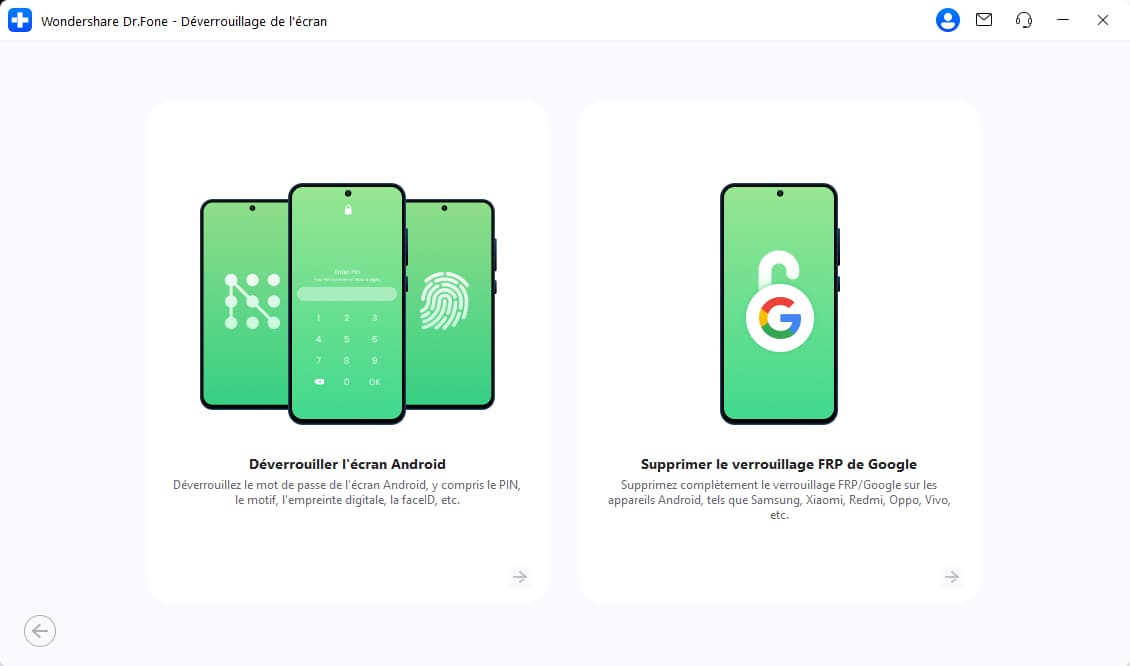
Étape 3. Sélectionnez la marque de votre téléphone parmi les options visibles. Ensuite, cliquez sur "Démarrer" pour continuer.
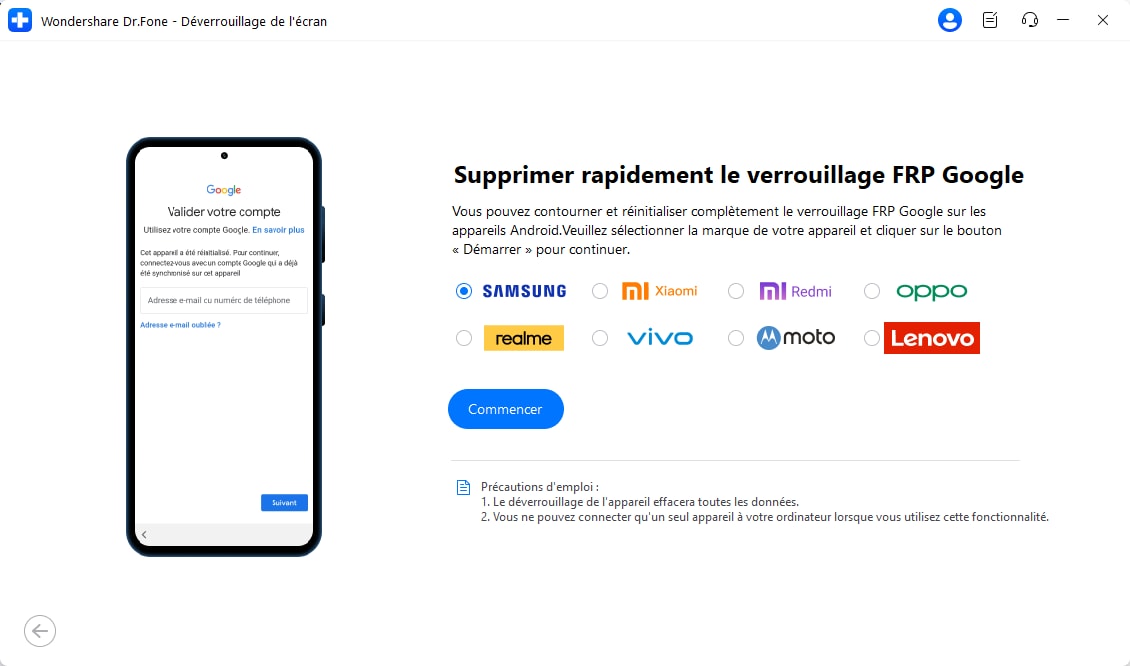
Étape 4. Dr.Fone installera un pilote compatible avec votre appareil. Une fois fait, éteignez votre téléphone et connectez-le à votre ordinateur. Appuyez sur les boutons Volume Haut et Volume Bas pendant 3 secondes en le faisant.

Étape 5.Choisissez le modèle de votre appareil dans le menu déroulant et cliquez sur "Suivant". Cela lancera le bypass FRP du OnePlus N100processus.
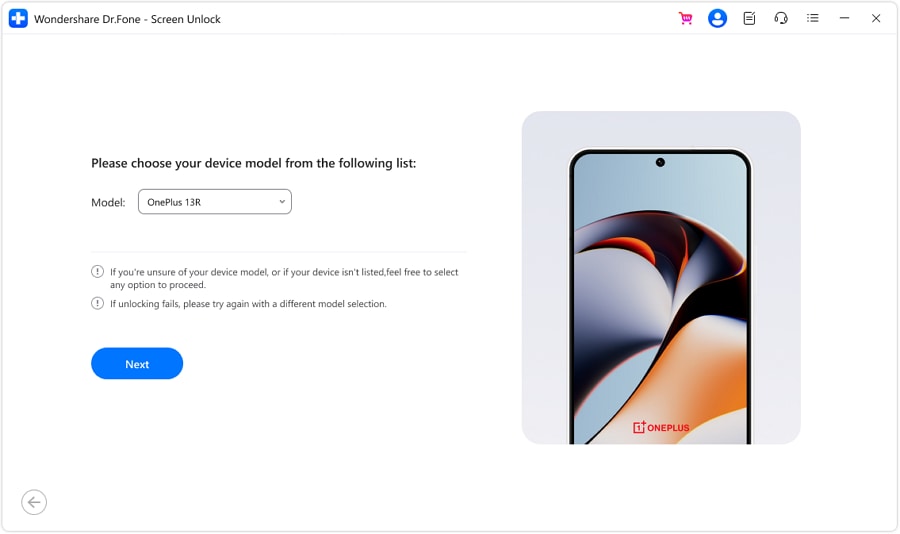
Étape 6.Attendez que le processus soit terminé. Vous verrez un message sur votre écran une fois que c'est fait. Ensuite, cliquez sur "Terminé" pour conclure le processus.
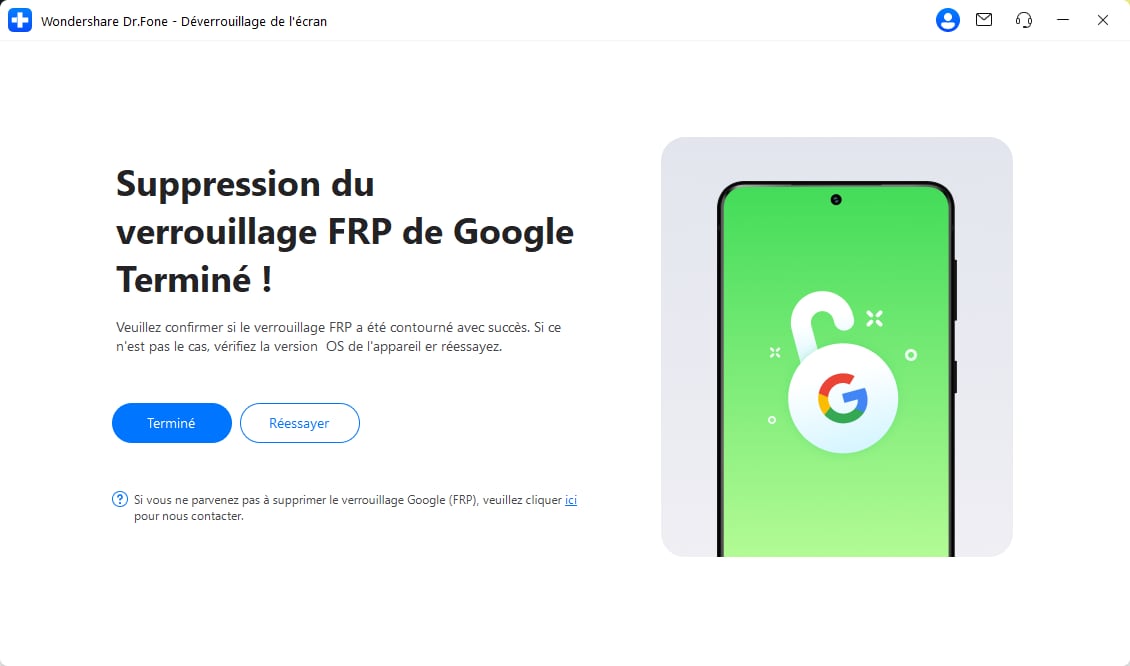
C'est tout ! Votre OnePlus est débarrassé du verrouillage FRP et prêt à être utilisé. Dr.Fone le rend rapide et simple, en en faisant le meilleur déverrouillage FRP du OnePlus Nord N100. Vous voulez savoir comment éviter de vous retrouver bloqué hors de votre téléphone à l'avenir ? Continuez à lire pour apprendre comment faire !
4,624,541 personnes l'ont téléchargé
Partie 4. Comment désactiver le FRP sur le OnePlus Nord N100 avant la réinitialisation
FRP lock est une solution pratique pour assurer la sécurité de votre appareil afin que personne d'autre que vous ne puisse l'utiliser. Il se déclenche après la réinitialisation de votre appareil dans des circonstances inhabituelles, comme en cas de vol ou de perte. Mais si vous donnez ou échangez votre téléphone, vous devez réinitialiser votre appareil. Si le FRP est actif lorsque vous le faites, le nouveau propriétaire ne pourra pas l'utiliser.
Cela dit, voici comment supprimer le FRP du OnePlus Nord avant de procéder à une réinitialisation.
Étape 1. Ouvrez "Paramètres" sur votre Nord N100.
Étape 2. Faites défiler vers le bas et appuyez sur " Utilisateurs et comptes".
Étape 3. Appuyez sur " Googleet sélectionnez l'identifiant que vous souhaitez supprimer.
Étape 4. Appuyez sur les trois pointsen haut et choisissez Supprimer le compte".
Étape 5.Une fenêtre contextuelle apparaîtra. Appuyez sur Supprimer le compted'ici pour le confirmer.

Maintenant que vous avez supprimé le compte, vous pouvez réinitialiser votre appareil en toute sécurité sans vous soucier du FRP.
Conclusion
Cela conclut notre guide sur le contournement FRP de Nord N100. Nous avons couvert trois solutions efficaces, y compris un puissantdéverrouillage FRP du OnePlus Nord N100.
Alors que toutes les méthodes sont pratiques, les étapes étendues impliquées dans les contournements manuels peuvent être écrasantes. De plus, elles ne sont pas compatibles avec toutes les versions d'Android.
Si vous voulez une solution plus facile et plus sûre, essayez Dr.Fone - Déverrouillage d'écran (Android). Il est entièrement compatible avec toutes les versions d'Android et les téléphones OnePlus, y compris le N100, le N200, et plus encore.
4,624,541 personnes l'ont téléchargé
FAQ
- Maintenez enfoncé le Volume Haut et Puissance boutons.
- Relâchez les boutons en même temps que le logo apparaît.
- Sélectionnez “Mode Récupération” et entrez votre code secret.
- Sélectionnez votre langue et choisissez “Effacer tout".
- Après la réinitialisation, sélectionnez “Redémarrer" pour démarrer votre appareil.
- Déverrouiller l'écran Android
- Meilleures applications de déverrouillage pour Android
- Déverrouiller le schéma de verrouillage Android
- Contourner le verrouillage Android
- Déverrouiller Android avec un écran cassé
- Déverrouiller sans compte Google
- Débloquer l'écran de verrouillage android sans réinitialiser
- Déverrouiller les tablettes Android
- Réinitialiser un téléphone Android verrouillé
- Meilleurs déverrouilleurs de modem Huawei
- Déverrouiller les téléphones Huawei
- Déverrouiller les téléphones Google Pixel
- Déverrouiller les téléphones OnePlus
- Déverrouiller les téléphones Vivo
- Déverrouiller les téléphones Sony Xperia
- Déverrouiller les téléphones LG
- Déverrouiller le schéma de verrouillage Mi
- Déverrouiller les téléphones OPPO
- Déverrouiller les téléphones Realme
- Déverrouiller l'écran Samsung
- Contourner le verrouillage Samsung
- Déverrouiller le mot de passe/PIN Samsung
- Meilleurs logiciels de déverrouillage Samsung
- Générateur de codes de déverrouillage Samsung gratuit
- Obtenir des codes de déverrouillage Samsung gratuits
- Liste des codes secrets Samsung Galaxy
- Désactiver Samsung Knox
- Réinitialiser Samsung Galaxy A12
- Déverrouiller Samsung S22 Ultra
- Contourner Android FRP
- Meilleurs outils de contournement FRP
- Désactiver FRP
- Contourner Android FRP
- Contourner FRP avec un ordinateur
- Contourner FRP avec ADB
- Contourner la vérification du compte Google
- Blocage binaire personnalisé par le verrouillage FRP
- Contourner le FRP Google Pixel
- Contourner le FRP Huawei
- Code FRP Huawei
- Contourner le FRP Xiaomi/Redmi/Poco
- Contourner le FRP OPPO
- Contourner le FRP LG
- Contourner le FRP Motorola
- Contourner le FRP Lenovo
- Contourner le FRP Realme
- Contourner le FRP ZTE
- Outil de formatage ADB Vivo pour PC
- Contourner le FRP Vivo Y20
- Contourner le FRP Samsung
- Supprimer le FRP Samsung avec Odin
- Contourner le FRP Galaxy M01
- Contourner le FRP Samsung M11
- Contourner le FRP Samsung J5 Prime
- Contourner le FRP Samsung A02/A02s
- Contourner le FRP Samsung A10/A10s
- Contourner le FRP Samsung A12
- Contourner le FRP Samsung A20/A20S
- Contourner le FRP Samsung A21/A21s
- Contourner le FRP Samsung Galaxy 50
- Contourner le FRP Samsung Galaxy 51
- Contourner le FRP Samsung Galaxy S22
- Outil de FRP Bypass
- Fixfirmware Apk
- FRP File Bypass
- FRP Bypass Tool by Mohammed
- Apex Launcher APK
- UnlockTool Download Review
- MobileTechFRP Review
- HardReset.info Bypass FRP
- iMyFone LockWiper
- FRP Bypass APK DM
- Unlock Tool Crack
- Factory Test APK
- Google Account Manager 6.0.1
- Google Account Manager 9.0 APK
- HushSMS APK Review
- HCU Client
- DC Unlocker
- FRP Bypass APK
- Technocare APK Review
- Package Manager APK
- ● Gérer/transférer/récupérer des données
- ● Déverrouiller l'écran/activer/verrouiller FRP
- ● Résoudre la plupart des problèmes iOS et Android
- Déverrouiller maintenant Déverrouiller maintenant Déverrouiller maintenant

















Blandine Moreau
staff Rédacteur